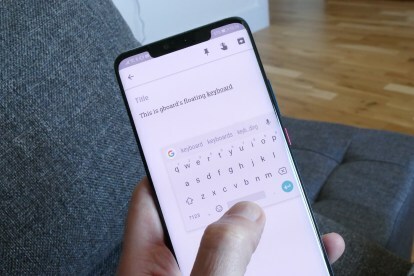
Google ने इसमें एक दिलचस्प नया फीचर जोड़ा है Gboard एंड्रॉइड कीबोर्ड ऐप. इसे फ्लोटिंग कीबोर्ड कहा जाता है, और यदि आप चाहें तो यह आपकी समस्याओं का उत्तर हो सकता है शानदार नया बेज़ल-लेस स्मार्टफोन जैसे ही आप कीबोर्ड पर तेजी से टाइप करते हैं, यह लगभग आपके हाथ से छूट जाता है। यह महसूस करने वाले किसी भी व्यक्ति के लिए भी बहुत अच्छा है कुंजीपटल बड़ी स्क्रीन, छोटी उंगलियों या दोनों के समय बर्बाद करने वाले संयोजन के कारण, यह कभी भी उस स्तर तक नहीं पहुँच पाता जहाँ इसे होना चाहिए था।
बशर्ते आपका ऐप संस्करण 7.6 या उसके बाद के संस्करण में अपडेट किया गया हो, आपको यह उपयोगी सुविधा अभी मिलनी चाहिए। बिल्कुल जैसा कि नाम से पता चलता है, यह स्क्रीन के निचले किनारे से कीबोर्ड को अनडॉक करता है और आपको इसे स्वतंत्र रूप से इधर-उधर घुमाने देता है, इसे ठीक वहीं रखता है जहां आपकी उंगलियां होना चाहती हैं।
अनुशंसित वीडियो
आप इसे एक-हाथ वाले कीबोर्ड पर क्यों उपयोग करना चाहेंगे, जहां कुंजियाँ स्क्रीन के एक तरफ होती हैं? यह विशेष रूप से बहुत छोटे चिन बेज़ेल्स वाले नई पीढ़ी के स्मार्टफ़ोन के लिए उपयुक्त है। इन क्षेत्रों ने हमें टाइप करते समय फोन को पकड़ने और अपने हाथ में स्थिर रखने के लिए कुछ दिया, लेकिन अब वे बहुत छोटे हो गए हैं, टाइप करते समय फोन को टटोलना आसान हो गया है - एक संभावित महंगी गलती। फ्लोटिंग कीबोर्ड को स्क्रीन के ऊपर रखें, और ऐसा होने की संभावना कम हो जाती है।
संबंधित
- नए Google Pay पर कैसे स्विच करें — और आपको इसकी आवश्यकता क्यों है
- अपने नए एंड्रॉइड फोन के साथ सबसे पहली चीज जो आपको करनी चाहिए वह है कीबोर्ड बदलना
- गूगल मैप्स ने नए अपडेट में आपको मास्क पहनने की याद दिलाई है
फ्लोटिंग कीबोर्ड कैसे इनेबल करें
कोशिश करना चाहेंगे? यदि आपके पास पहले से ही Gboard इंस्टॉल नहीं है एंड्रॉयड फ़ोन, जाओ और इसे अभी ले आओ, क्योंकि यह अधिकांश अन्य कीबोर्ड ऐप्स से बेहतर है। फ़्लोटिंग कीबोर्ड मोड खोजने के लिए, आपको कुछ मेनू में जाना होगा। कीबोर्ड पर Google "G" आइकन टैप करें, फिर आगे के विकल्पों के लिए तीन बिंदु, जो दिखाई देने वाले शीर्ष मेनू के सबसे बाईं ओर पाए जाते हैं। फ़्लोटिंग कीबोर्ड के लिए एक आइकन उन बड़े बटनों में से एक होना चाहिए जहां कीबोर्ड हुआ करता था। इसे टैप करें और कीबोर्ड स्क्रीन पर तैरने लगेगा।
एंड्रॉइड पर Google का फ़्लोटिंग कीबोर्ड कैसे प्राप्त करें
कीबोर्ड को उसकी डॉक स्थिति में वापस लाने के लिए, बस निर्देशों को उल्टा करें और फ्लोटिंग कीबोर्ड आइकन को फिर से टैप करें। यदि आप एक्सेस को और भी तेज बनाना चाहते हैं, तो फ्लोटिंग कीबोर्ड आइकन को टैप करके रखें और इसे क्विक एक्सेस पंक्ति पर खींचें, जहां यह पहले से मौजूद अन्य विकल्पों में से एक को बदल देता है।
यदि आपके फ़ोन स्क्रीन पर कीबोर्ड टाइप करने में हमेशा थोड़ा अजीब लगता है, या आप अपने फ़ोन के गिरने से चिंतित हैं, तो इस सुविधा को आज़माएँ - यह वही हो सकता है जो आप खोज रहे थे।
संपादकों की सिफ़ारिशें
- Google लेंस को आउट-ऑफ़-स्टॉक उत्पादों को ढूंढने में सहायता के लिए क्रोम एकीकरण मिल रहा है
- Apple अब आपको iCloud फ़ोटो सामग्री को आसानी से Google फ़ोटो पर ले जाने की सुविधा देता है
- Google मानचित्र की नई सामुदायिक फ़ीड का उद्देश्य आपको जानकारी में रखना है
- Google का नवीनतम पिक्सेल सॉफ़्टवेयर अपडेट आपको रात में अच्छी नींद लेने में मदद कर सकता है
- Google Drive की नई 'गोपनीयता स्क्रीन' आपको ऐप को फेस आईडी के पीछे लॉक करने की सुविधा देती है
अपनी जीवनशैली को उन्नत करेंडिजिटल ट्रेंड्स पाठकों को सभी नवीनतम समाचारों, मजेदार उत्पाद समीक्षाओं, व्यावहारिक संपादकीय और एक तरह की अनूठी झलक के साथ तकनीक की तेज़ गति वाली दुनिया पर नज़र रखने में मदद करता है।


